워드 문서 서식 설정하는 법: 단계별 가이드
- 생활정보
- 2025. 1. 22. 12:54

워드 문서 서식 설정하는 법: 단계별 가이드
문서를 작성할 때, 서식을 어떻게 설정하는지가 문서의 전반적인 품질에 큰 영향을 미칠 수 있다는 사실을 알고 계신가요? 이 글에서는 워드 문서의 서식 설정 방법에 대해 알아보겠습니다.
워드 문서 서식 설정하는 방법: 기본 개념 이해하기
워드 문서를 처음 사용하는 분들이라면, 서식 설정이 왜 중요한지에 대해 궁금할 수 있을 거예요. 서식을 잘 설정하면 문서의 가독성이 높아지고, 내용이 더 효과적으로 전달될 수 있답니다. 따라서 이번 섹션에서는 워드 문서의 서식 설정에 있어 기본 개념을 자세히 알아보도록 할게요.
1. 서식의 중요성
서식은 문서의 외관을 결정짓는 요소예요. 예를 들어, 적절한 글꼴과 크기를 사용하면 독자가 내용을 쉽게 이해할 수 있죠. 또한, 문서의 레이아웃이나 색상이 잘 어우러지면, 시각적인 만족도도 높아져서 독자의 관심을 끌 수 있어요. 문서의 서식은 메시지를 전달하는 데 있어 매우 중요한 역할을 하므로, 신중히 설정해야 해요.
2. 기본 서식 요소
워드 문서의 서식에는 여러 가지 기본 요소가 있어요. 각각의 요소는 문서의 구성을 돕고, 독자에게 명확한 인상을 남기는 데 큰 영향을 미쳐요.
- 글꼴(FONT): 문서의 글꼴은 전체적인 분위기를 결정해요. 예를 들어, '굴림'과 같은 일반적인 글꼴은 친근감을 주고, '명조'는 더 격식을 갖춘 느낌을 줄 수 있어요.
- 글자 크기: 일반적으로 본문은 10~12pt 사이의 크기를 사용하는 것이 좋답니다. 제목은 좀 더 큰 글자 크기를 사용하여 시선을 끌게 할 수 있어요.
- 단락 간격: 단락 간격이 적절하지 않으면 문서가 복잡하게 보일 수 있어요. 일반적으로 줄 간격은 1.5배 또는 2배로 설정하는 것이 가독성에 유리해요.
- 정렬: 문서의 텍스트 정렬 방식 역시 중요한 요소예요. 왼쪽 정렬은 일반적인 보고서에 많이 사용되며, 중앙 정렬은 제목이나 특별한 항목에 적합하죠.
3. 스타일 및 템플릿 활용
워드는 다양한 스타일과 템플릿을 제공하고 있어요. 이를 활용하면 시간도 절약되고, 전문적인 느낌을 줄 수 있답니다. 스타일을 사용하면 제목과 본문에 간편하게 서식을 적용할 수 있어요. 템플릿을 선택하면 문서의 레이아웃과 디자인을 이미 설정해 놓은 상태에서 작업을 시작할 수 있으니, 후속 작업이 더욱 쉬워지죠.
- 예시: '제목 1', '제목 2' 스타일을 사용하면, 문서 내 목차 생성이 더욱 수월해요.
4. 색상과 이미지
문서에 색상을 추가하는 것 역시 서식의 중요한 요소예요. 적절한 색상 조합은 문서를 더욱 돋보이게 만들 수 있어요. 차분한 색상은 전문적인 인상을 주지만, 너무 화려한 색상은 독자의 집중을 방해할 수 있으니 주의해야 해요. 이미지나 도표를 추가하면 시각적인 흥미도 유도할 수 있으니 고려해보세요.
5. 서식 설정의 최종 점검
서식 설정을 모두 마친 후에는 문서를 한번 더 점검하는 것이 중요해요. 내용이 일관되게 전달되는지, 눈에 띄는 오류가 없는지 알아보세요. 가장 좋은 방법은 다른 사람에게 문서를 보여주면서 피드백을 받는 거예요.
이처럼 기본적인 서식 구성 요소를 잘 이해하고 활용한다면, 보다 효과적이고 전문적인 워드 문서를 만들 수 있을 거예요. 서식을 통해 문서의 가치를 높이는 데 중점을 두고, 자신만의 스타일을 찾아가는 것도 좋은 방법이겠죠?
워드 문서 서식 설정하는 과정에서 기본 개념을 정확히 이해하고 적용하는 것이 매우 중요해요. 앞으로 워드 문서를 작성할 때 이 내용을 잘 기억해 두시면 좋겠어요!
글꼴 설정: 첫인상을 좌우한다

글꼴은 문서에서 가장 기본적이면서도 중요한 요소입니다. 적절한 글꼴 스타일을 선택해야 독자에게 좋은 인상을 주고, 정보를 효과적으로 전달할 수 있습니다.
주요 글꼴 설정 방법
- 글꼴 선택: 기본적으로 제공되는 글꼴 목록에서 선택하거나, 사용자 지정 글꼴을 추가할 수 있습니다.
- 크기 조절: 독자가 내용을 쉽게 읽을 수 있도록 글꼴 크기를 조정합니다.
- 색상 설정: 문서의 주제나 분위기를 나타내는 색상을 선택합니다.
단락 서식: 텍스트의 아름다움을 창출하다
단락 서식은 텍스트가 어떻게 배열될지를 결정합니다. 정렬 방식, 들여쓰기 등을 적절히 설정하여 문서를 더욱 매력적으로 보이게 할 수 있습니다.
단락 서식 방법
- 정렬 설정: 왼쪽 정렬, 가운데 정렬, 오른쪽 정렬 또는 양쪽 정렬을 선택할 수 있습니다.
- 들여쓰기와 간격: 각 단락의 시작 부분에 들여쓰기를 간격을 조정하여 차별화를 둡니다.
- 배경 색상: 필요에 따라 단락의 배경색을 설정하여 강조점을 두는 것도 좋은 방법입니다.
페이지 설정: 전체적인 레이아웃 조정
페이지 설정은 문서의 전체적인 레이아웃을 결정합니다. 여백, 방향, 크기 등의 설정이 포함됩니다.
페이지 설정 가이드
| 설정 항목 | 설명 |
|---|---|
| 여백 | 페이지의 여백 크기를 설정합니다. 기본값은 일반적으로 1인치입니다. |
| 페이지 방향 | 세로 또는 가로 방향으로 설정할 수 있습니다. |
| 용지 크기 | A4. Letter 등 다양한 용지 크기에서 선택할 수 있습니다. |
목록의 사용: 정보의 정리 및 전달을 명확히
잘 구성된 목록은 독자가 정보를 쉽게 소화하고 기억할 수 있도록 돕습니다. 번호 매기기, 글머리 기호 등을 사용하여 중요한 정보를 정리할 수 있습니다.
리스트 사용 예시:
- 번호 매기기: 단계별 가이드를 설명할 때 적합합니다.
- 글머리 기호: 주요 사항이나 특징을 제시할 때 효과적입니다.
워드 문서 서식 설정하는 법: 단계별 가이드

워드 문서 서식 설정하는 방법: 기본 개념 이해하기
워드 문서 서식 설정의 요점: 핵심 사항 정리하기
워드 문서 서식을 잘 설정하는 것은 문서의 가독성과 전문성을 향상시키는 중요한 과정이에요. 여기서는 이 서식 설정 과정에서 꼭 알아야 할 주요 요점들을 정리해볼게요.
| 주요 사항 | 설명 |
|---|---|
| 문서의 목적 | 문서 작성 전에, 문서가 가지는 기본적인 목적을 분명히 해야 해요. 업무 문서인지, 학술 문서인지에 따라 서식이 달라지죠. |
| 일관성 유지 | 서식 설정 시, 글꼴, 크기, 간격 등을 일관되게 유지하는 것이 중요해요. 이렇게 하면 문서의 품질이 향상돼요. |
| 스크롤 활용 | 페이지가 여러 개인 문서라면, 섹션을 나누고 문서의 주요 내용을 쉽게 찾아볼 수 있도록 스크롤을 제공해야 해요. |
| 머리글 및 바닥글 추가 | 머리글과 바닥글을 사용해 문서의 제목이나 페이지 번호를 추가하면 더욱 체계적인 문서로 거듭날 수 있어요. |
| 목차 활용 | 긴 문서일 경우, 목차를 생성하면 독자가 필요한 정보를 쉽게 찾을 수 있어요. |
| 서식 도구 사용 | 워드 프로그램에서 제공하는 서식 도구를 적절히 활용하세요. 스타일을 지정하거나 문단을 설정할 수 있죠. |
| 프로필 설정 | 개인화된 프로필 설정을 통해 매번 새로운 서식을 만들 필요 없이 일관된 스타일을 쉽게 적용할 수 있어요. |
| 미리보기 검토 | 서식 설정 후에는 반드시 미리보기를 통해 문서가 어떻게 보일지를 확인해야 해요. |
| PDF로 저장하기 | 최종 문서를 PDF로 저장하여 배포하면, 상대방이 문서를 열어볼 때 서식이 깨지지 않아요. |
이렇게 서식 설정을 제대로 해두면, 전문적인 종합 보고서나 프레젠테이션 문서를 만드는 데 큰 도움이 될 거예요. 문서를 작성하기 전에 이 포인트들을 기억해 주세요!
워드 문서 서식 설정은 단순한 작업이 아닙니다. 세심함과 일관성이 필요한 작업이에요. 독자를 배려하는 마음으로 이 과정을 잘 진행해 보는 것이 좋겠어요.
요약
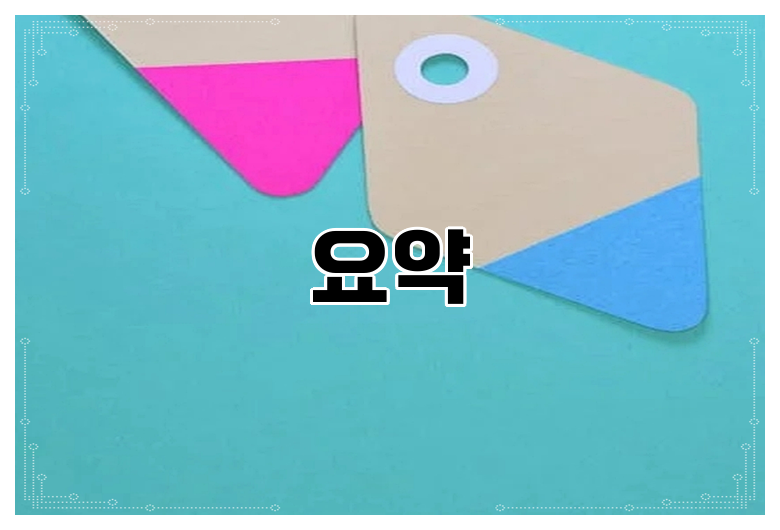
- 글꼴 및 스타일: 적절한 글꼴 선택은 문서의 첫인상을 좌우합니다.
- 단락 서식: 텍스트의 배열과 간격 조정은 가독성에 영향을 미칩니다.
- 페이지 설정: 전체적인 레이아웃은 문서의 전문성을 나타냅니다.
- 목록 사용: 정보의 정리는 독자의 이해를 돕습니다.
이번 포스팅에서 설명한 내용을 바탕으로 워드 문서의 서식을 직접 설정해 보세요. 서식이 잘 잡힌 문서를 만들어 나가기 위해서는 꾸준한 연습이 필수입니다. 지금 바로 워드를 열고, 다양한 서식을 시도해 보세요!
문서의 품질 향상은 서식 설정에서부터 시작됩니다!
이 글을 공유하기











